Casio ClassPad 330 Manuel d'utilisation
Page 710
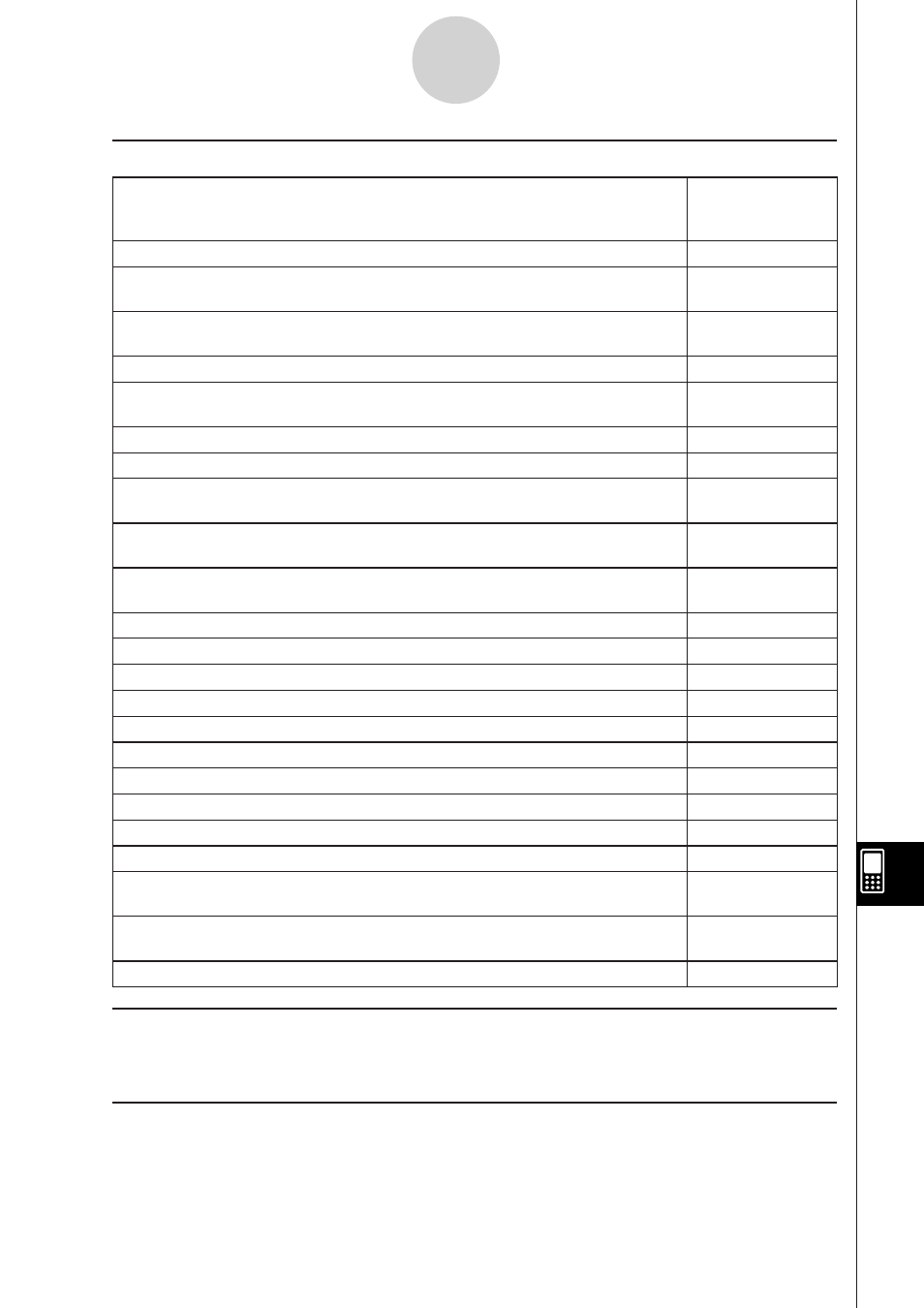
20060301
13-2-2
Menus et boutons de l’application Spreadsheet
k Menu Edit
Pour :
Sélectionnez
cet élément du
menu [Edit] :
Annuler la dernière opération effectuée, ou refaire l’opération annulée
Undo/Redo
Afficher une boîte de dialogue permettant de montrer ou masquer les barres
de défilement et spécifier la direction du curseur lors de la saisie de données
Options
Redimensionner automatiquement les colonnes pour que les données
s’insèrent dans les cellules sélectionnées
AutoFit Selection
Afficher une boîte de dialogue pour spécifier la largeur des colonnes
Column Width
Afficher une boîte de dialogue pour spécifier le format numérique de la ou
des cellules sélectionnées
Number Format
Afficher ou masquer la fenêtre de visualisation des cellules
Cell Viewer
Afficher une boîte de dialogue pour spécifier la cellule à localiser
Goto Cell
Afficher une boîte de dialogue pour spécifier la plage de cellules à
sélectionner
Select Range
Afficher une boîte de dialogue pour spécifier le contenu des cellules et une
plage de cellules à remplir
Fill Range
Affichez une boîte de dialogue pour spécifier une suite et remplir des
cellules
Fill Sequence
Insérer une ligne ou plusieurs lignes
Insert - Rows
Insérer une colonne ou plusieurs colonnes
Insert - Columns
Supprimer la ou les lignes actuellement sélectionnées
Delete - Rows
Supprimer la ou les colonnes actuellement sélectionnées
Delete - Columns
Supprimer le contenu des cellules sélectionnées
Delete - Cells
Couper la sélection actuelle et la copier dans le presse-papier
Cut
Copier la sélection actuelle et la mettre dans le presse-papier
Copy
Coller le contenu du presse-papier à la position actuelle du curseur de cellule
Paste
Tout sélectionner sur la feuille de calcul
Select All
Trier une ou plusieurs cellules d’une feuille de calcul
Sort
Rechercher une chaîne de caractères dans les cellules d’une feuille de
calcul
Search
Rechercher une nouvelle fois une chaîne de caractères dans les cellules
d’une feuille de calcul
Search Again
Supprimer toutes les données de la feuille de calcul
Clear All
k Menu Graph
Vous pouvez utiliser le menu [Graph] pour représenter graphiquement les données figurant
dans les cellules sélectionnées. Voir « 13-9 Représentation graphique » pour le détail.
k Menu Calc
Le menu [Calc] contient des commandes permettant d’effectuer les calculs suivants.
• Calculs statistiques (Statistiques à une variable et à deux variables, régression, tests,
intervalle de confiance, distribution, distribution inverse)
• Calculs de cellules (row, col, count, cellIf) et calculs de liste
Pour le détail, voir « 13-6 Calculs statistiques » et « 13-7 Calculs avec les cellules et les listes ».
20090601